如何删除电脑EFI分区|删除电脑中的EFI分区的方法
更新日期:2024-03-23 03:41:42
来源:网友投稿
手机扫码继续观看

有用户发现电脑系统中存在一个无用的EFI分区,那么,应该如何操作才能删除这个无用的EFI分区呢?建议大家参考下面提供的方法来进行操作。需要注意的是,这个动作将会使磁盘上的所有数据都清除,因此需要提前备份原有的磁盘数据,以防数据丢失。
1、按Win+R打开运行,输入:Diskpart,点击确定;
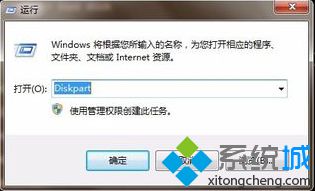
2、在命令提示符中输入:list disk 按回车,选择需要修改的磁盘;
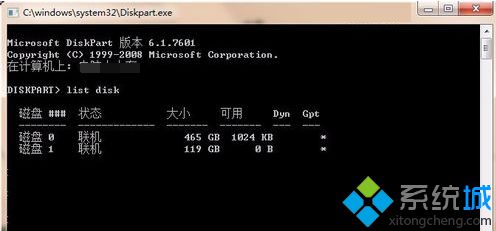
3、这里需要选择的是磁盘0,输入:select disk 0并回车;

4、输入:clean按回车键就可以清除磁盘;

5、再重新分区(右键点击未分区的磁盘),使用向导对磁盘空间进行操作(格式化)即可。

如果想要删除电脑中无用的EFI分区,可以使用上述的方法,有需要的朋友不妨参考一下。更多精彩内容尽在系统。
该文章是否有帮助到您?
常见问题
- monterey12.1正式版无法检测更新详情0次
- zui13更新计划详细介绍0次
- 优麒麟u盘安装详细教程0次
- 优麒麟和银河麒麟区别详细介绍0次
- monterey屏幕镜像使用教程0次
- monterey关闭sip教程0次
- 优麒麟操作系统详细评测0次
- monterey支持多设备互动吗详情0次
- 优麒麟中文设置教程0次
- monterey和bigsur区别详细介绍0次
系统下载排行
周
月
其他人正在下载
更多
安卓下载
更多
手机上观看
![]() 扫码手机上观看
扫码手机上观看
下一个:
U盘重装视频












